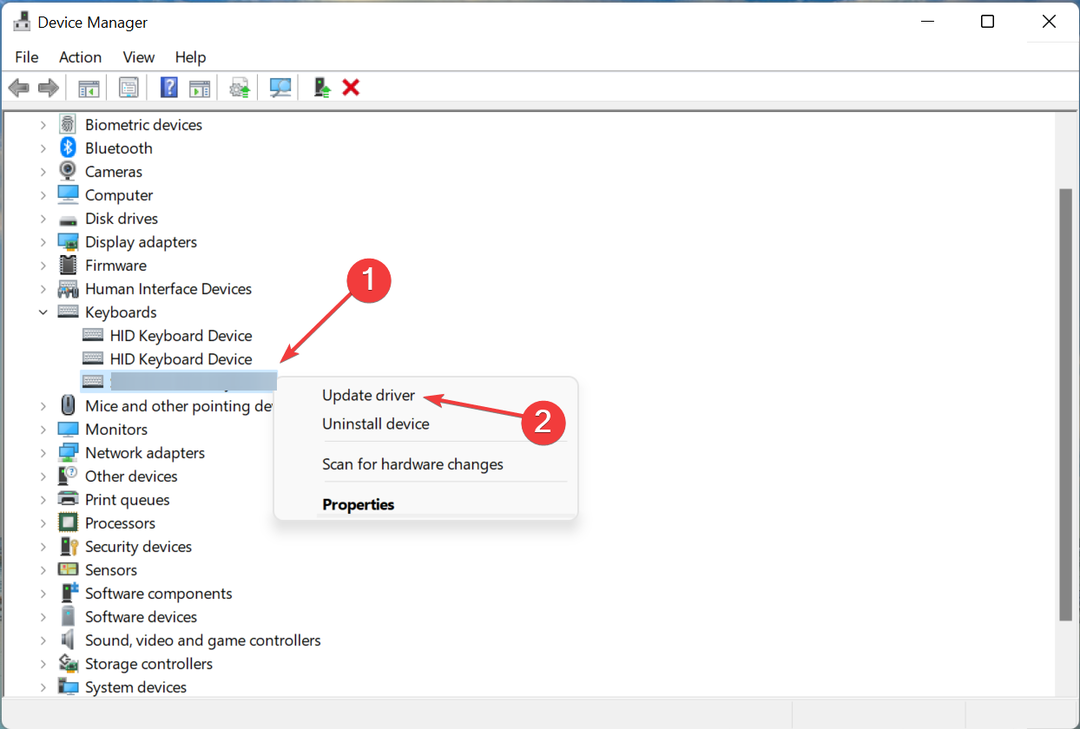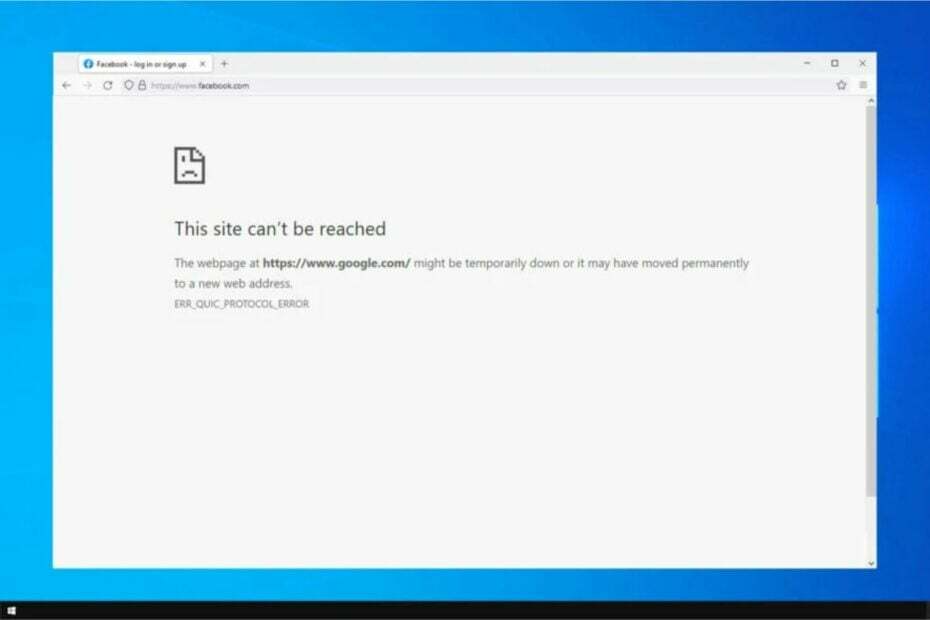Perangkat lunak ini akan menjaga driver Anda tetap aktif dan berjalan, sehingga menjaga Anda tetap aman dari kesalahan umum komputer dan kegagalan perangkat keras. Periksa semua driver Anda sekarang dalam 3 langkah mudah:
- Unduh DriverFix (file unduhan terverifikasi).
- Klik Mulai Pindai untuk menemukan semua driver yang bermasalah.
- Klik Perbarui Driver untuk mendapatkan versi baru dan menghindari kegagalan fungsi sistem.
- DriverFix telah diunduh oleh 0 pembaca bulan ini.
Beberapa pengguna telah memposting di forum dukungan Windows tentang a Fitur pengetikan bahasaNotifikasi pop-up. Itu Windows 10 Pusat aksi pemberitahuan yang mungkin muncul setiap 30 menit untuk beberapa pengguna.
Pengguna telah menanyakan forum dukungan untuk mencari resolusi yang akan menghilangkan Fitur pengetikan bahasa pemberitahuan. B
berikut adalah beberapa resolusi yang menonaktifkan fitur mengetik pemberitahuan untuk pengguna.
Bagaimana Pengguna Menonaktifkan Notifikasi Pengetikan?
1. Copot Paket Bahasa Sekunder
- Pengguna telah mengonfirmasi bahwa mencopot pemasangan paket bahasa Windows 10 tambahan menghilangkan fitur mengetik pemberitahuan untuk mereka. Klik Ketik di sini untuk mencari tombol untuk membuka utilitas pencarian.
- Masukkan 'bahasa' di kotak teks utilitas pencarian.
- Kemudian klik Pengaturan Bahasa untuk membuka jendela yang ditunjukkan langsung di bawah ini.
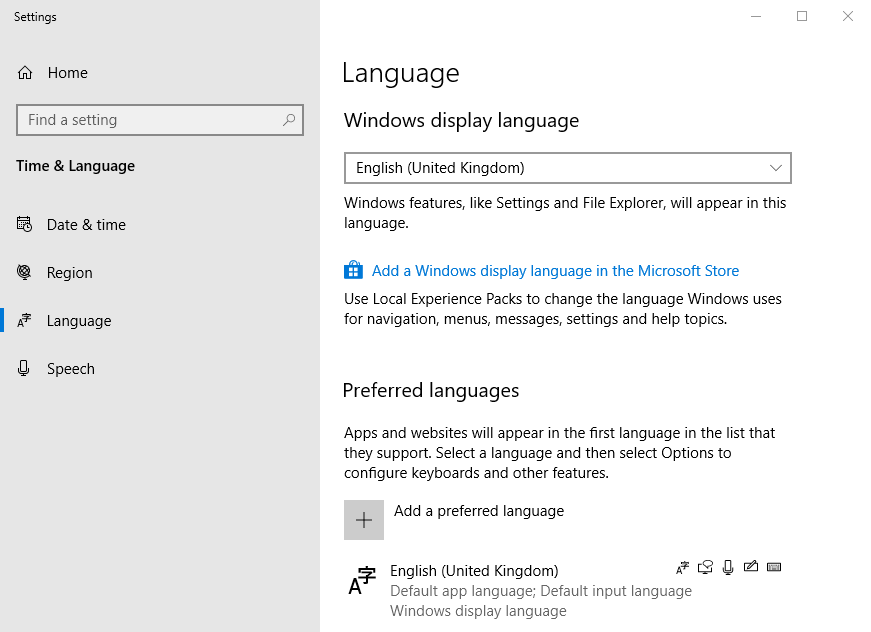
- Pilih paket bahasa sekunder yang terdaftar di bawah yang default.
- tekan Menghapus tombol untuk menghapus paket.
- Sebagian besar pengguna hanya akan memiliki satu paket bahasa tambahan, tetapi pengguna yang telah menginstal paket lain mungkin juga perlu mencopot pemasangannya untuk menghilangkan pemberitahuan fitur pengetikan.
2. Matikan Notifikasi Pusat Tindakan
- Atau, pengguna dapat mencoba mematikan notifikasi Pusat Tindakan. Untuk melakukannya, buka kotak pencarian di Windows 10.
- Masukkan 'notifikasi' sebagai kata kunci pencarian.
- Klik Pengaturan pemberitahuan & tindakan, yang membuka aplikasi Pengaturan seperti yang ditunjukkan langsung di bawah ini.
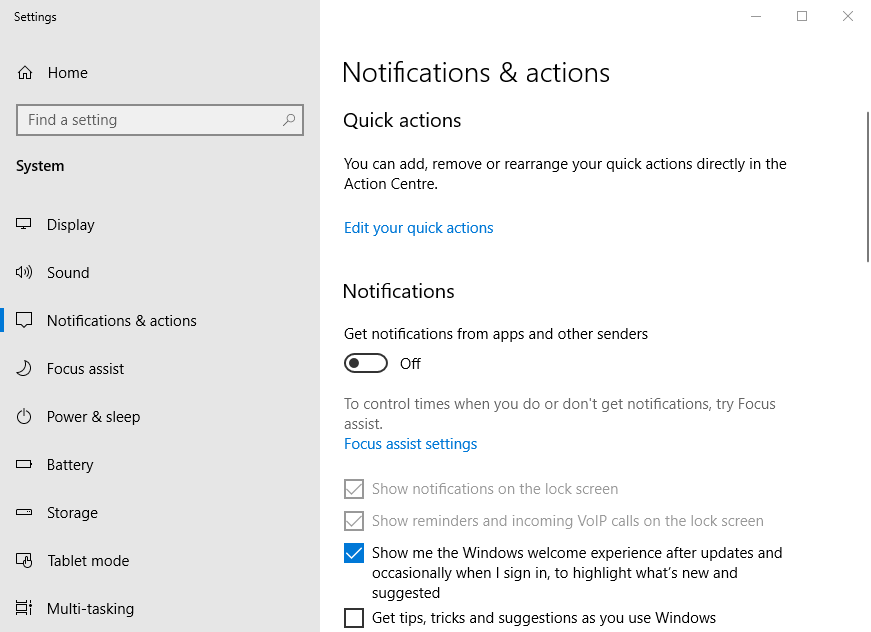
- Matikan Dapatkan notifikasi dari aplikasidan pengirim lainnya pilihan.
- Selain itu, batalkan pilihan Dapatkan tips, trik, dan saran pilihan.
3. Edit Registry untuk Menonaktifkan Pusat Tindakan
- Jika mematikan pemberitahuan Pusat Tindakan tidak berhasil, coba edit registri untuk menonaktifkan Pusat Tindakan. Sebelum melakukannya, beberapa pengguna mungkin lebih suka mengatur titik Pemulihan Sistem.
- Buka Run dengan menekan tombol Windows dan R hotkey.
- Masukkan 'regedit' di Jalankan dan klik baik untuk membuka Editor Registri.
- Selanjutnya, buka kunci ini di jendela Registry Editor: HKEY_CURRENT_USER\SOFTWARE\Policies\Microsoft\Windows\Explorer.
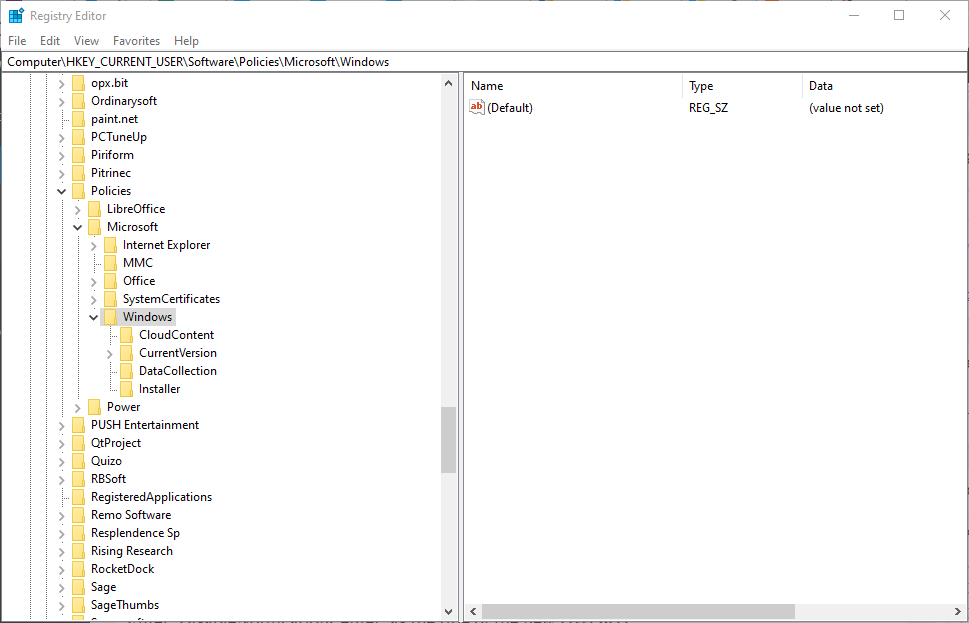
- Jika tidak ada kunci Explorer di registri, tambahkan satu dengan mengklik kanan tombol Windows dan memilih Baru > Kunci. Kemudian masukkan 'Explorer' sebagai judul kunci.
- Pilih kunci Explorer baru.
- Klik kanan ruang kosong di sebelah kanan Editor Registri untuk memilih Baru > DWORD (32-bit).
- Masukkan 'DisableNotificationCenter' sebagai judul DWORD baru.
- Klik dua kali DisableNotificationCenter untuk membuka jendela langsung di bawah.
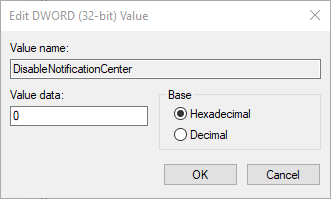
- Kemudian hapus nol, dan masukkan '1' di kotak Data nilai.
- Klik baik tombol.
4. Matikan Pengaturan Kata Salah Eja Otomatis
- Beberapa pengguna juga telah mengonfirmasi bahwa mematikan Koreksi otomatis kata-kata yang salah eja opsi dapat menonaktifkan fitur mengetik pemberitahuan. Buka alat pencarian dengan menekan tombol Windows (dengan logo Microsoft di atasnya) dan S secara bersamaan.
- Kemudian masukkan 'mengetik' dan klik Pengaturan pengetikan untuk membuka jendela di snapshot di bawah ini.
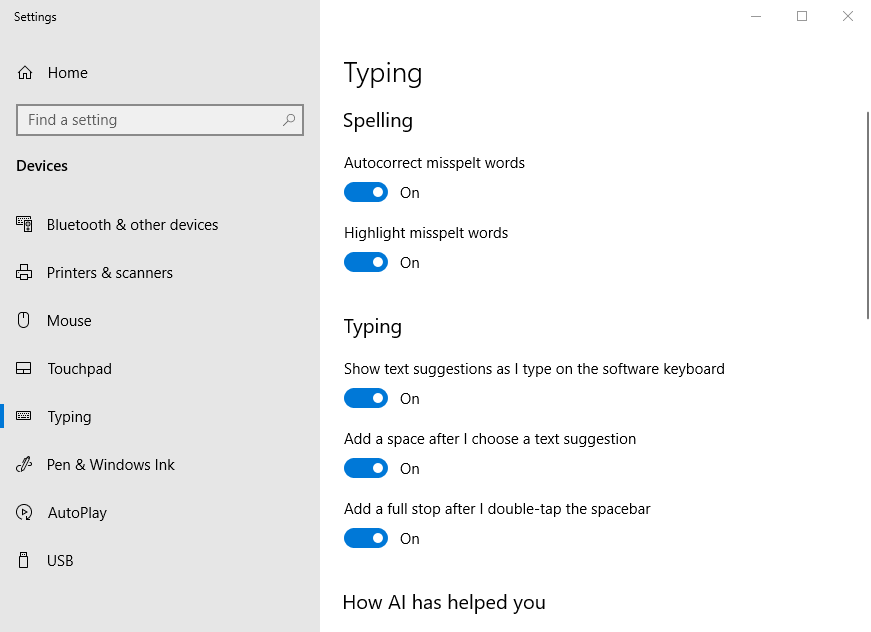
- Matikan Koreksi otomatis kata-kata yang salah eja pengaturan.
- Selain itu, matikan Sorot kata yang salah eja pilihan.
Jadi, begitulah cara pemain dapat memperbaiki Pengetikan bahasa pemberitahuan. Maka pemberitahuan itu tidak akan muncul di Windows 10.
ARTIKEL TERKAIT UNTUK DIPERHATIKAN:
- Cara menonaktifkan pemberitahuan pemutakhiran Pembaruan Windows 10 Creators
- Cara Menonaktifkan Notifikasi Suara di Windows 10, 8.1
- Cara menghilangkan kebutuhan Windows Defender untuk memindai pemberitahuan komputer Anda